Tomar fotos en su teléfono inteligente o tableta es unamucho más conveniente que llevar un pargo de apuntar y disparar por separado. En los últimos años, las cámaras de los teléfonos inteligentes han mejorado drásticamente, eliminando la necesidad de llevar una cámara separada para apuntar y disparar con el propósito. ¿Pero qué pasa si su teléfono se pierde o es robado? Si le preocupa perder todos sus preciosos momentos capturados, puede hacer una copia de seguridad de ellos en un lugar seguro en su PC. Afortunadamente, transferir fotos desde su dispositivo Android a su computadora es un proceso sin complicaciones, gracias a su interfaz USB plug and play. Sin embargo, si desea evitar todo el desorden de cables, el proceso ahora se ha simplificado aún más con Cool Photo Transfer eso lo hace a través de Wi-Fi.
Antes de comenzar a argumentar que hay un montón deaplicaciones similares disponibles en Play Store, lo que hace que Cool Photo Transfer se destaque de la multitud es su interfaz genial basada en gestos que hace que el proceso sea bastante intuitivo. Por ejemplo, puede simplemente deslizar la foto en su teléfono y tenerla disponible instantáneamente en su computadora.
Para comenzar a usar la aplicación, primero deberáasegúrese de que tanto su teléfono como su PC estén conectados a la misma red Wi-Fi. A continuación, descargue e instale el cliente de Windows de Cool Photo Transfer desde la página de descarga que se proporciona al final de esta publicación. Una vez instalado, ejecute el cliente de PC y se le presentarán instrucciones sobre cómo establecer una conexión entre su teléfono y la PC, como se muestra en la captura de pantalla a continuación.

A continuación, descargue y ejecute la aplicación para Android de CoolTransferencia de fotos, toque el ícono de ajustes en la barra de acción superior para abrir su menú y presione Conectar. La aplicación ofrece una opción de conexión con un solo clic a través de su función Auto Connect, que configura todo automáticamente. También puede usar la opción de Conexión manual que requerirá especificar la dirección IP de su PC con Windows.
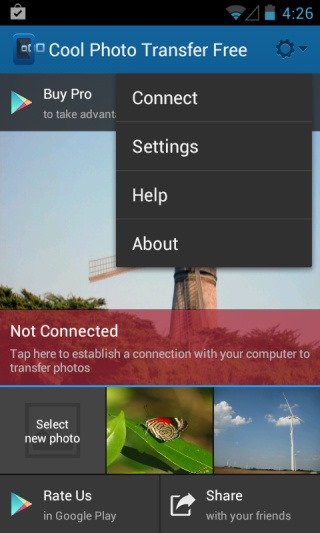
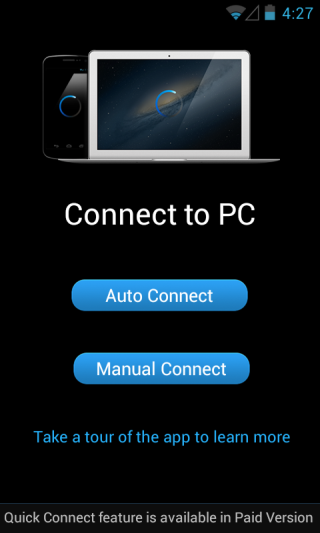
Ahora eche un vistazo rápido al "Estado de la conexión" en la aplicación de Windows, que mostrará automáticamente el nombre del dispositivo vinculado, confirmando una conexión exitosa.
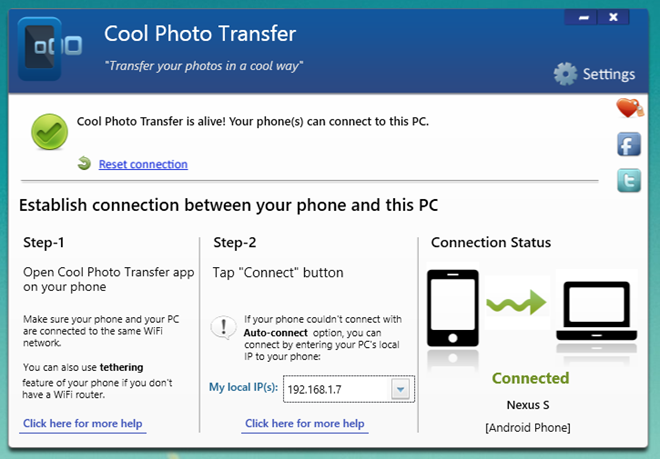
Ahora puede comenzar a transferir fotos usando unUn puñado de gestos de transferencia que incluyen deslizar, pellizcar, estirar, mano mágica, etc. Por ejemplo, para usar la función de deslizar, toque la imagen deseada y muévala en dirección horizontal o vertical tocando los lados del área de la pantalla, y suéltela.
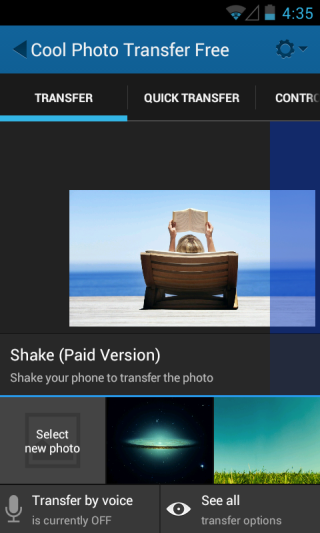
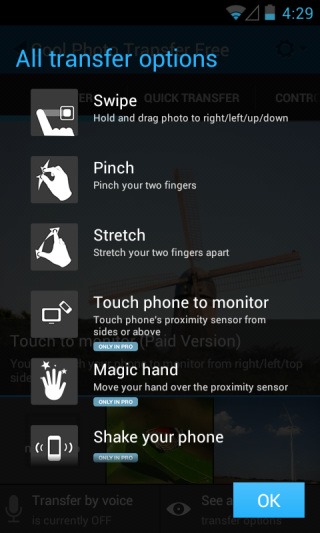
Cabe señalar que algunos apoyaronlos gestos solo están disponibles en la versión paga de la aplicación, que también ofrece una opción única de "transferencia por voz". Otro inconveniente de la variante gratuita es que muestra una marca de agua en la parte superior de cada imagen transferida.

Las imágenes transferidas aparecen instantáneamente en suLa pantalla de la computadora sigue un efecto de animación realmente agradable. De forma predeterminada, la aplicación no guarda la imagen en su computadora, pero le permite alternar la opción de guardado automático desde su Configuración. Puede especificar fácilmente la ubicación predeterminada para guardar imágenes en la pestaña General, junto con otras opciones. La aplicación para PC también le permite modificar los patrones de animación de cada opción de gesto por separado.
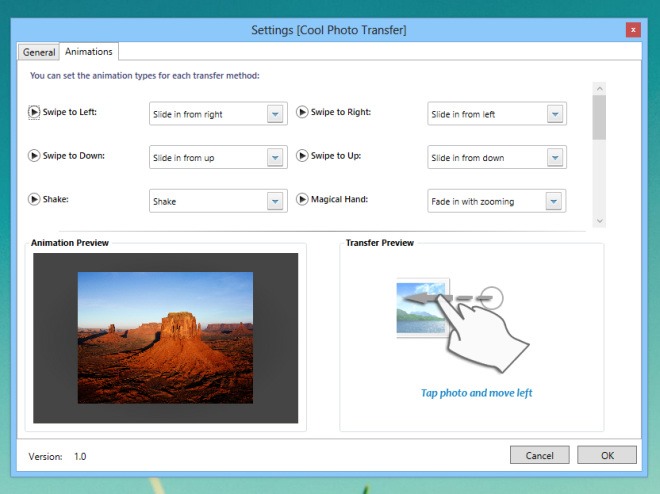
Cool Photo Transfer solo funciona entre Androidy Windows a partir de este escrito, aunque las versiones para iOS, Windows Phone y un cliente Mac OS X ya están en desarrollo. Con todo, es una gran aplicación que hace que el proceso de transferencia de fotos sea muy fácil.
Descargar Cool Photo Transfer













Comentarios